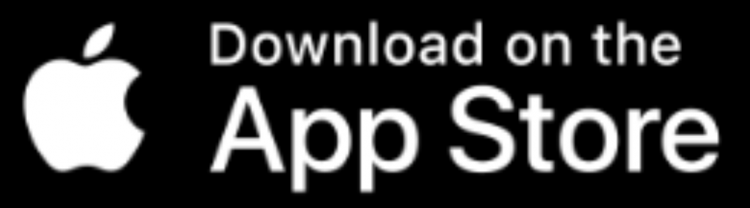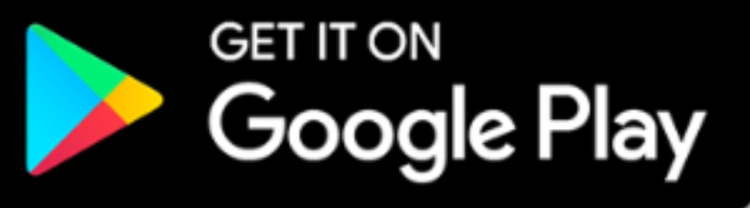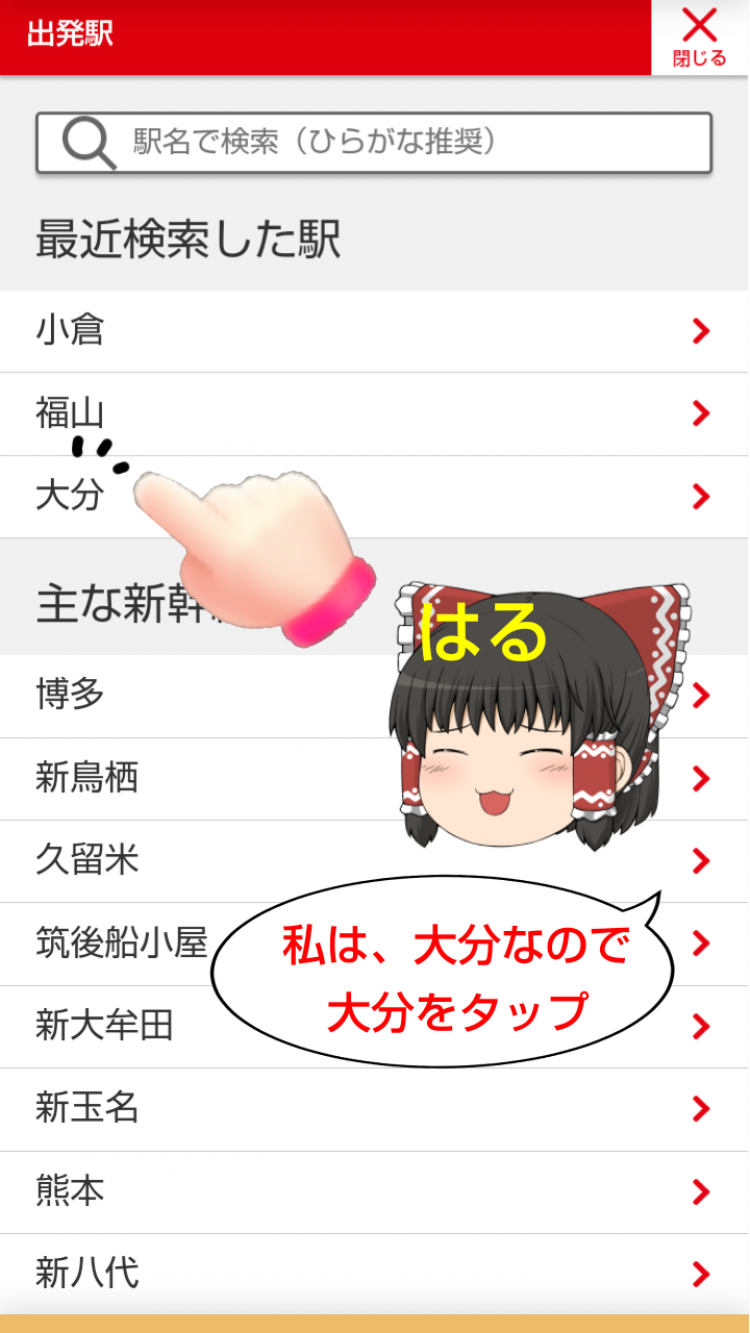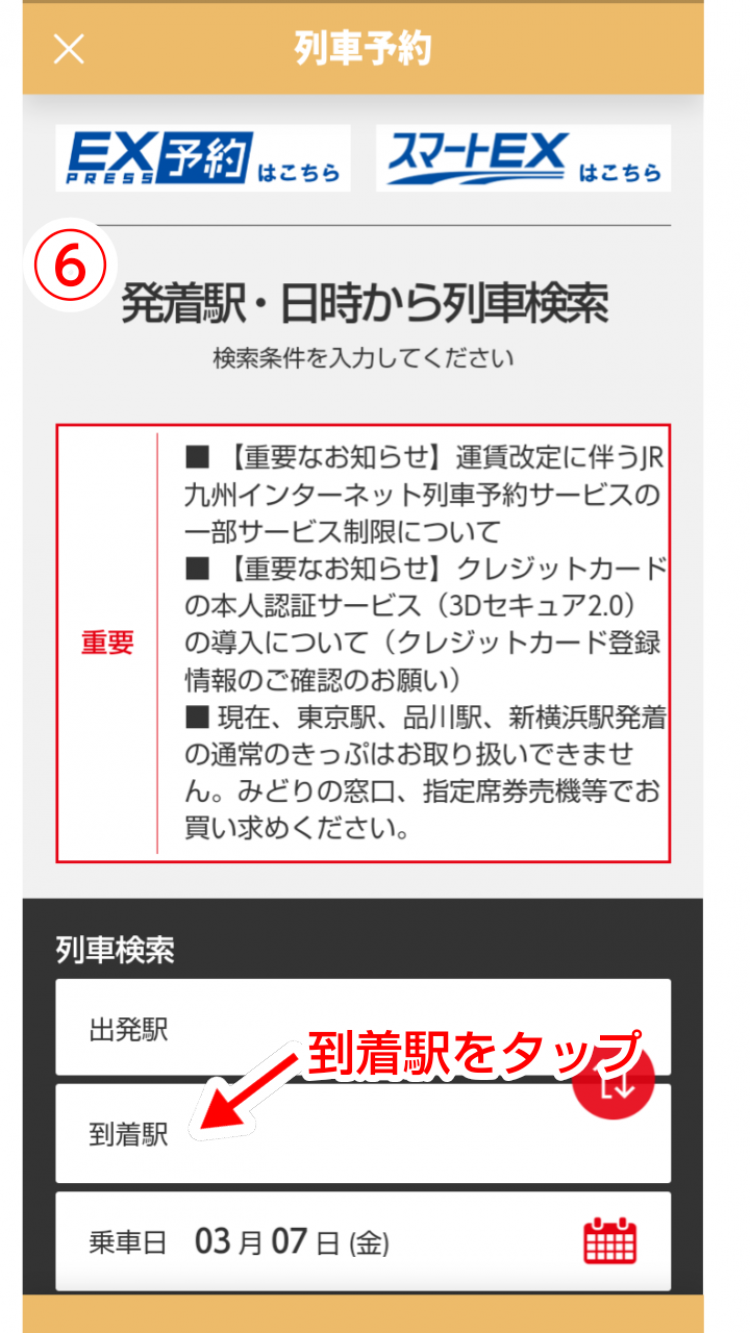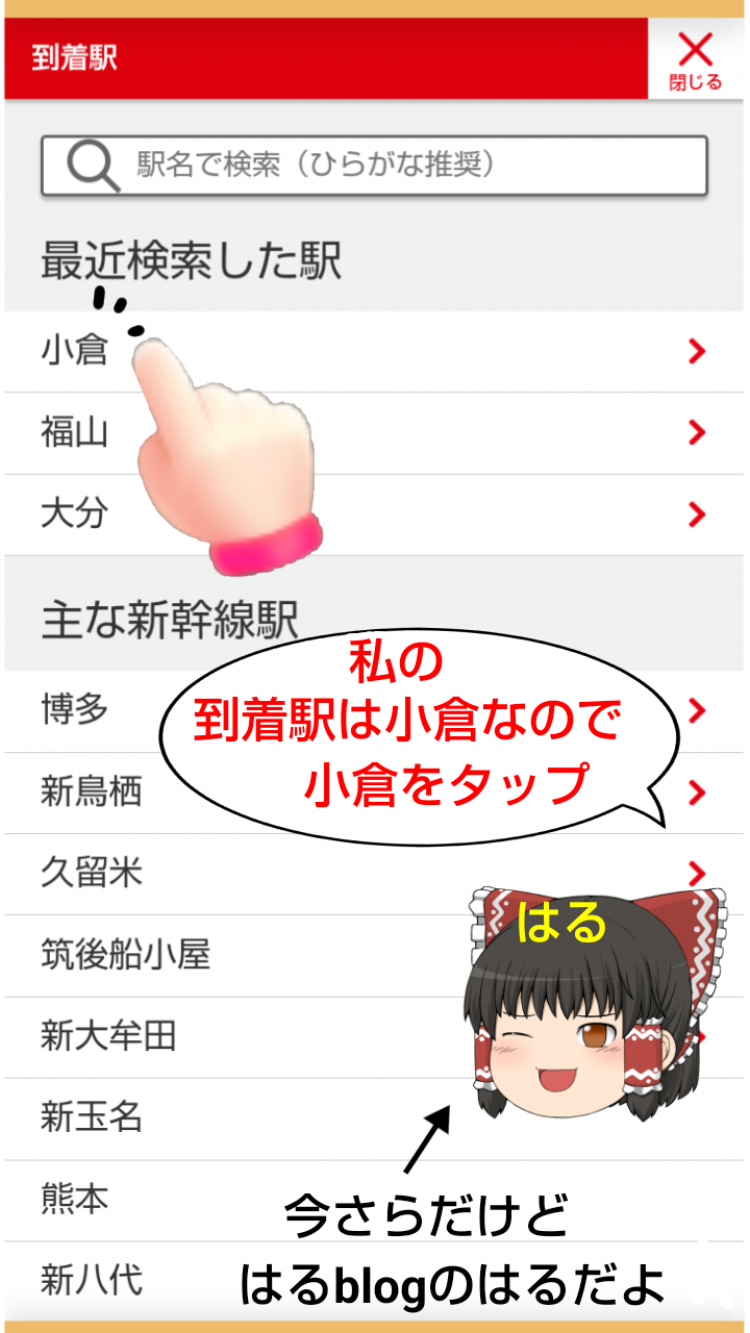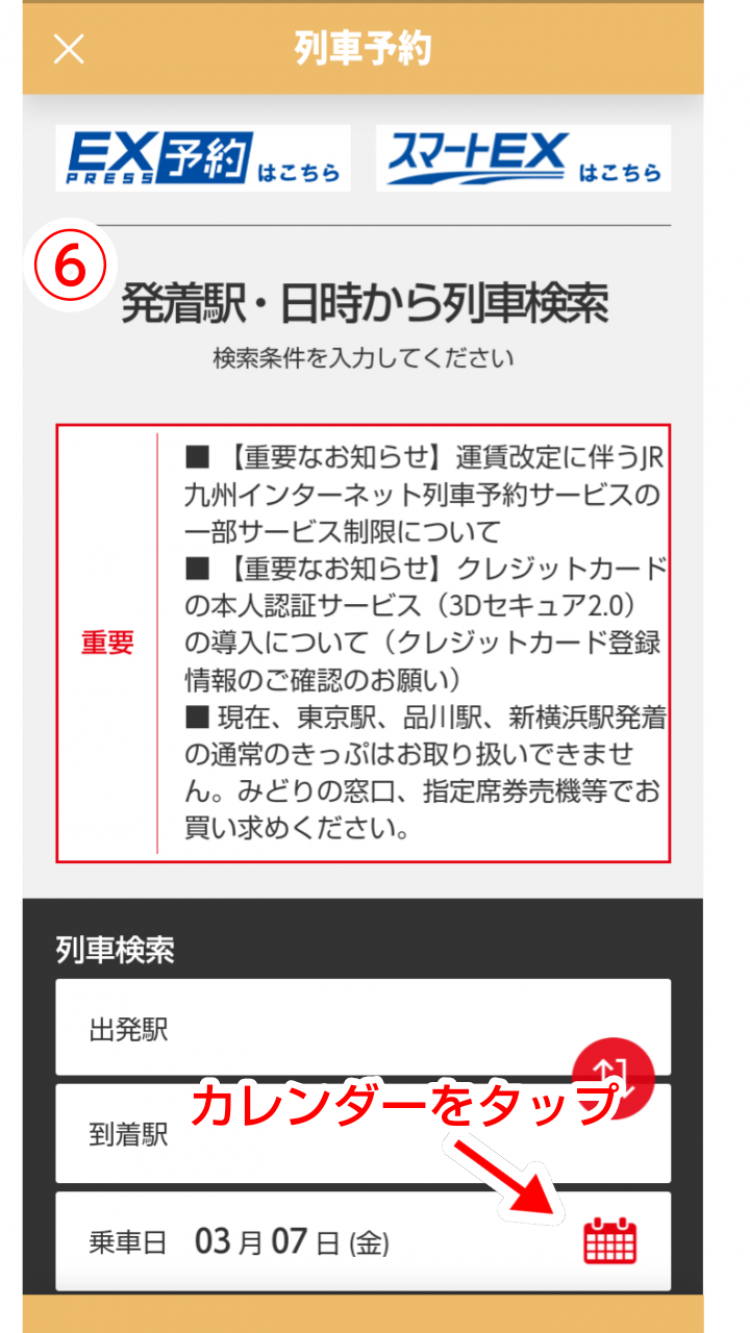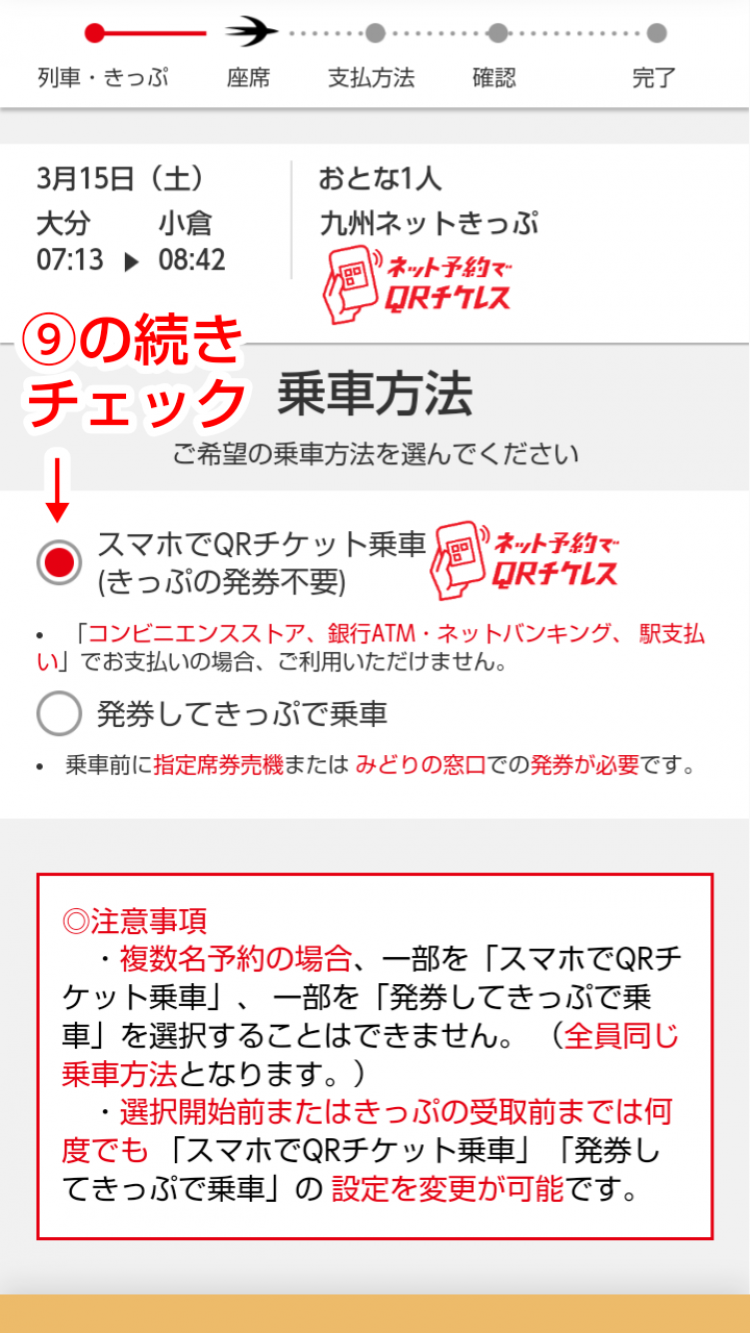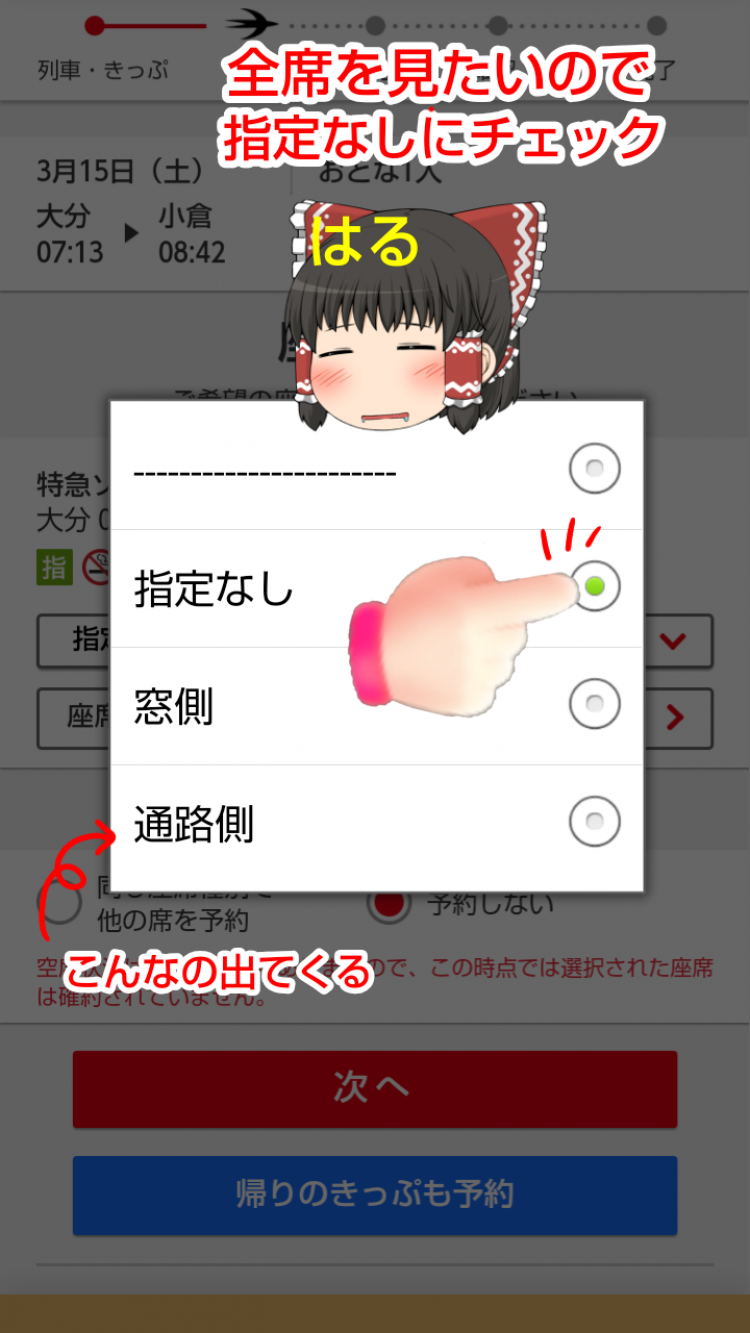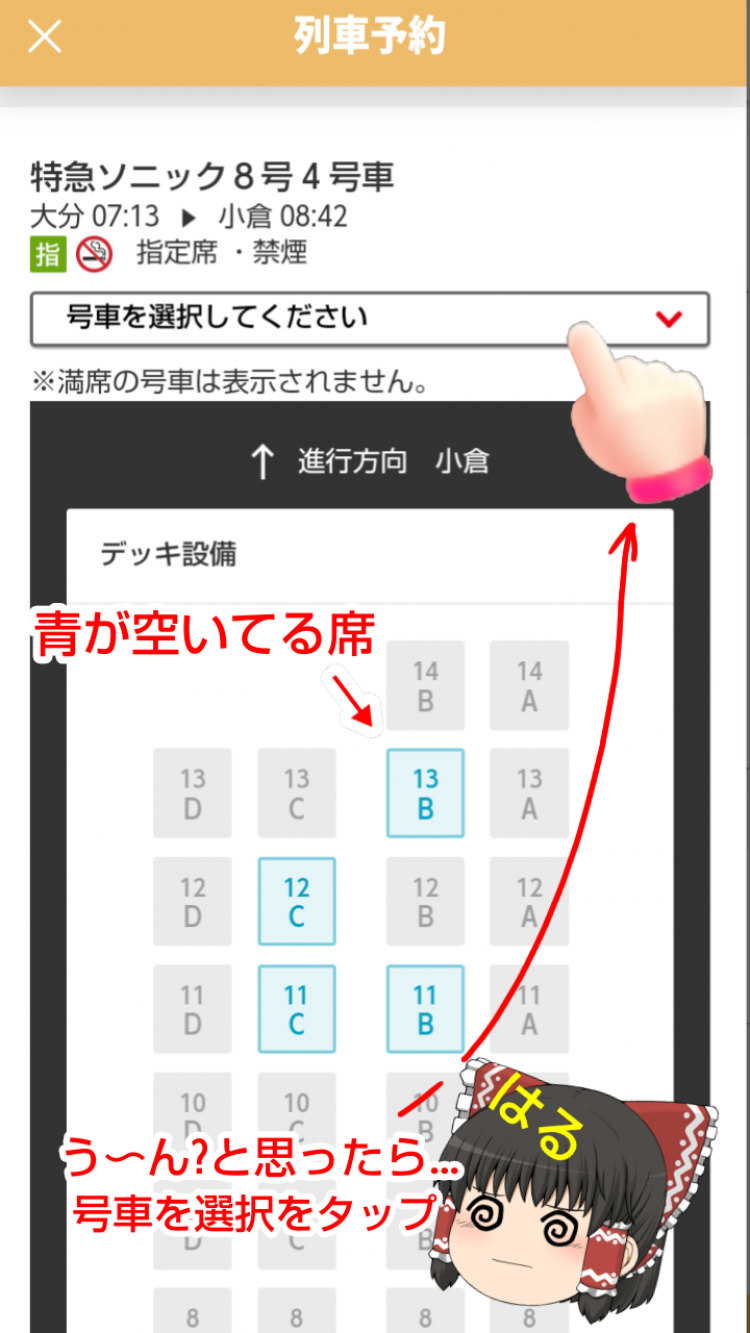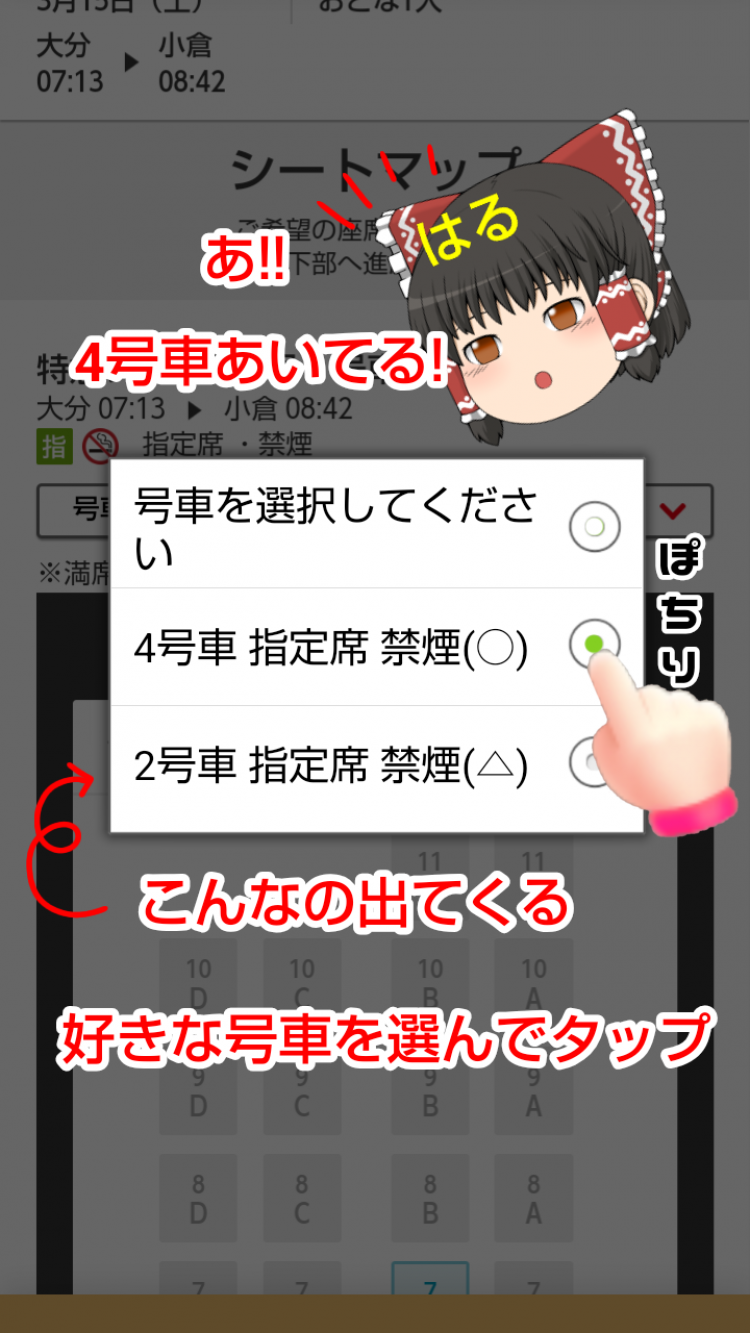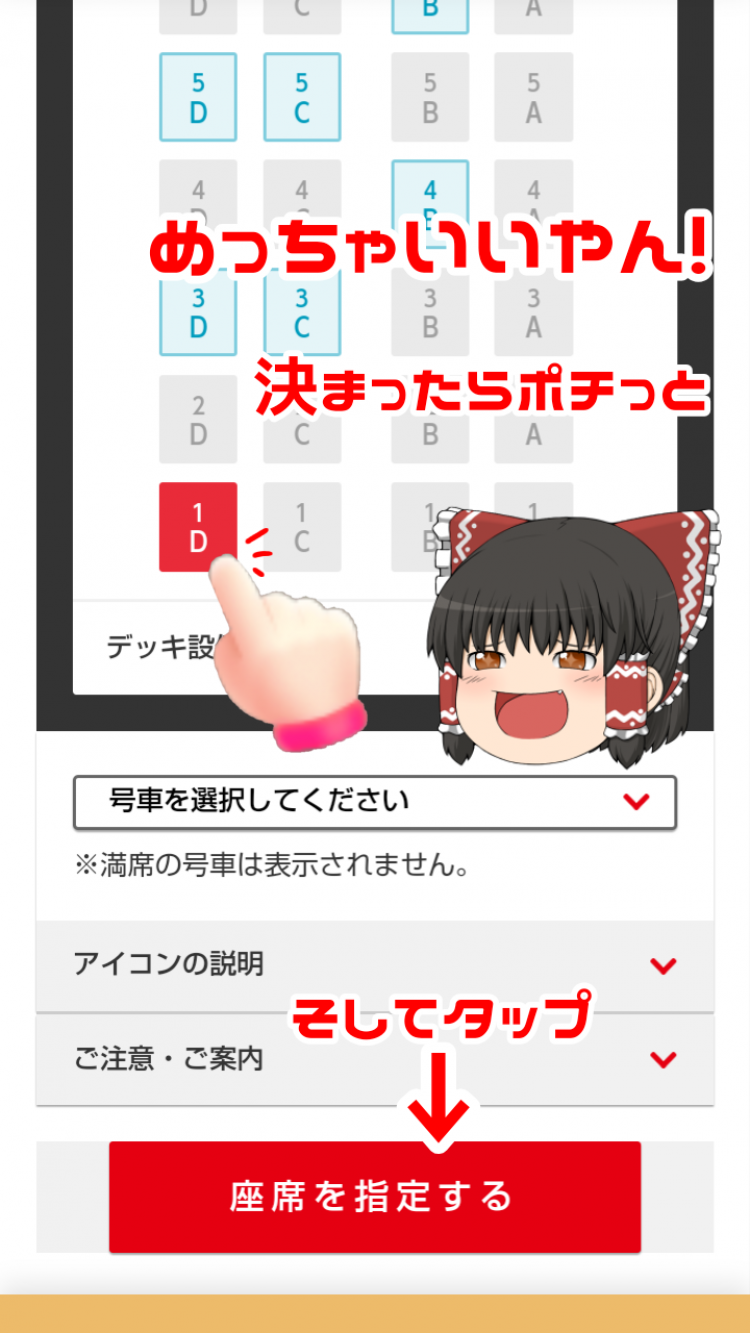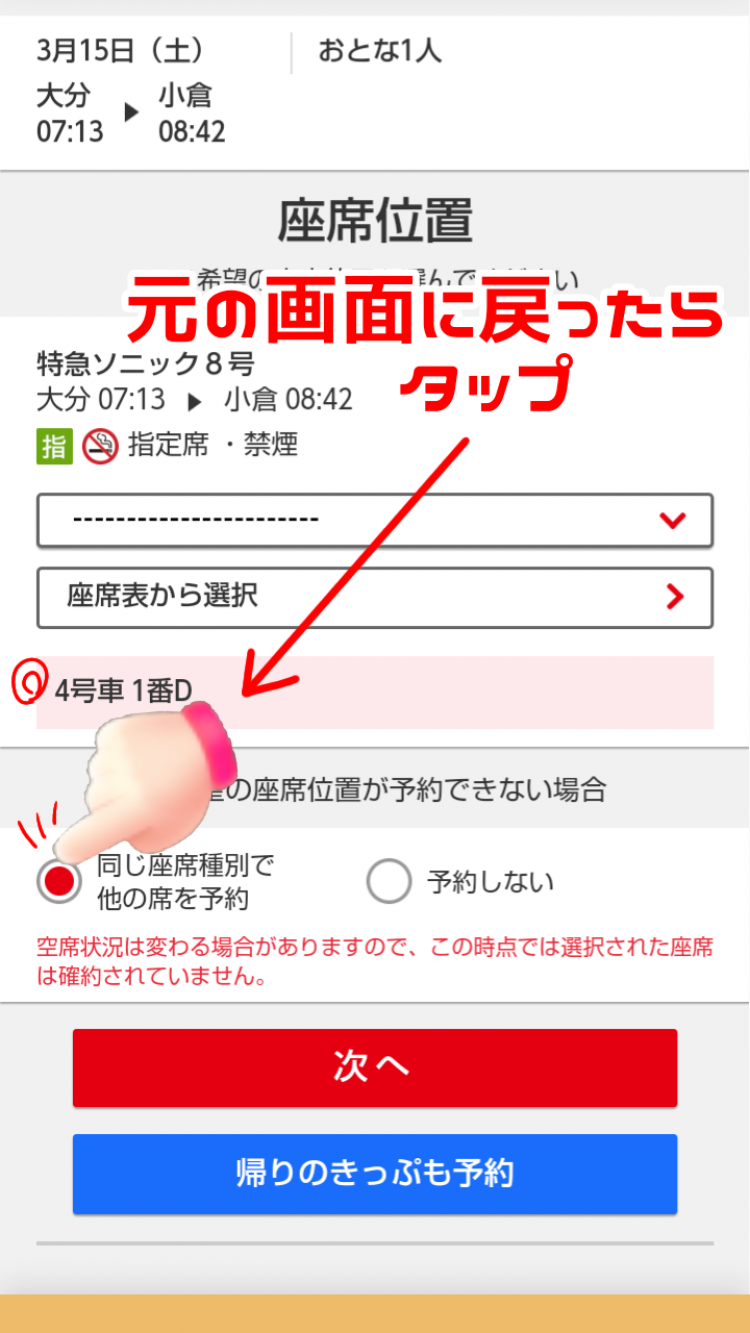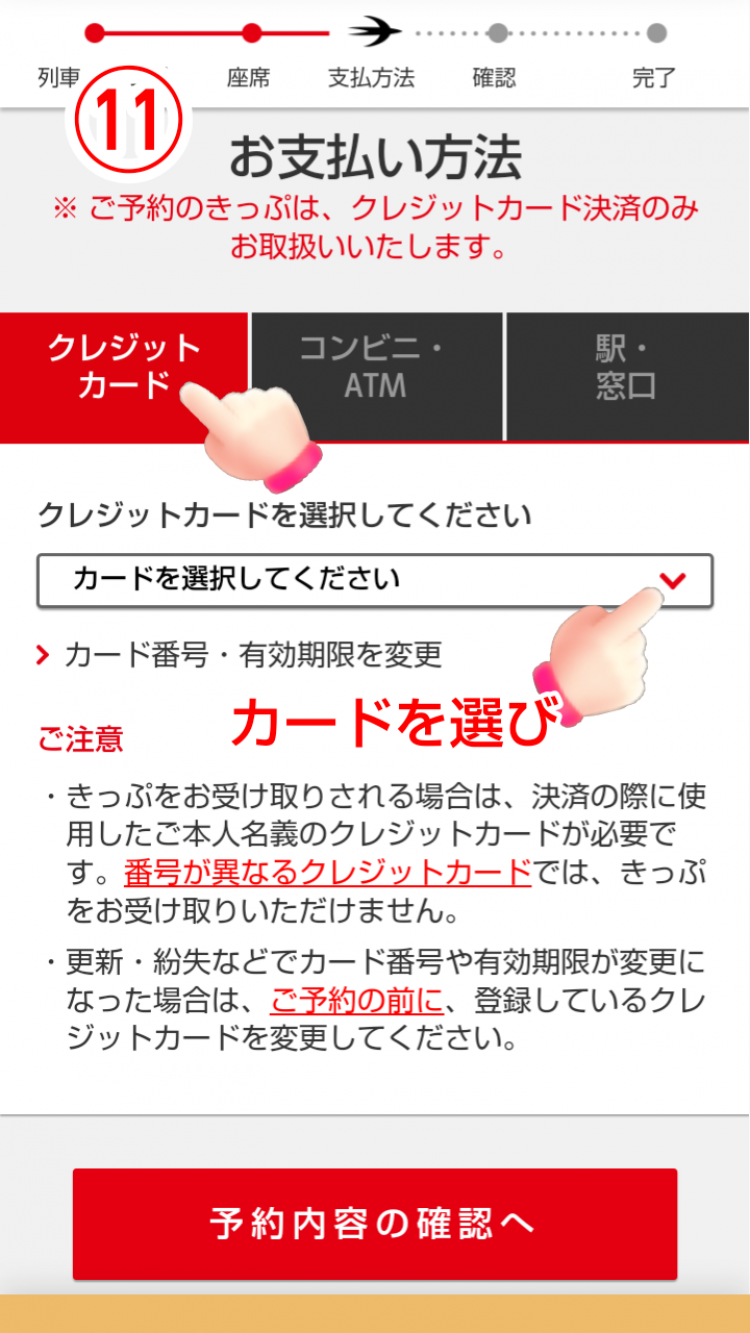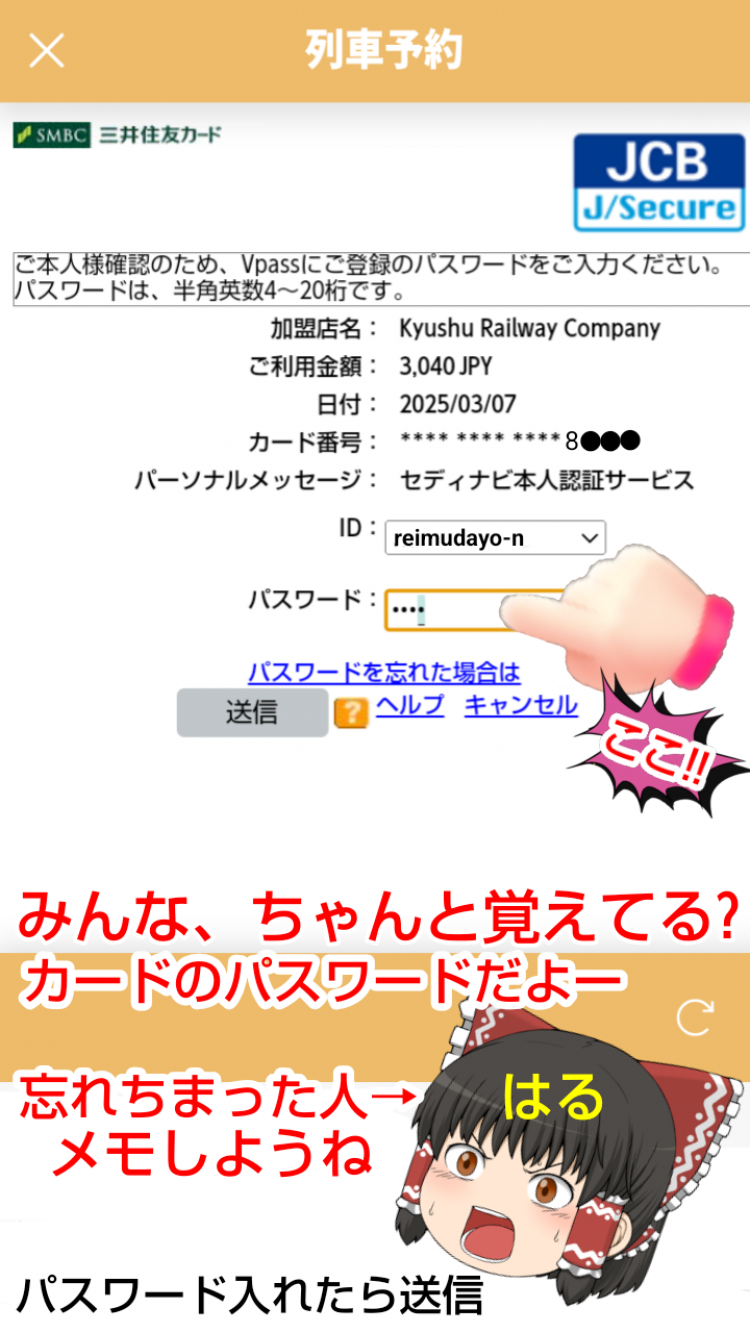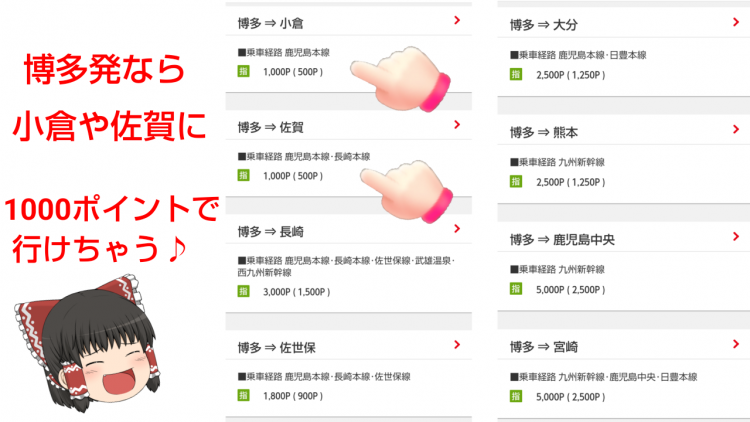25.04.28
JR九州アプリのQRチケットが
安くて簡単、超便利
無人駅でも大丈夫。
複数枚購入でもラインで分け合える!
萌えかっこいい!!(^ᗜ^*)✧*ネコ画像も♡

①JR九州アプリをダウンロードします。
アプリのダウンロードはコチラから↓
(注意)ID(メアド)とパスワードを決めるのですが、必ずどこかにメモして下さい
決済あとに入力が必要なのと⑬、
アプリを久しぶりに開くと、IDとパスワードの入力が必要とされます。
②住所、氏名など基本情報を入力
③支払い方法は、クレジットカードが断然便利なので、入力しておきます。
(クレジットカードの暗証番号をひかえスマホにメモしておく事をオススメします)
駅窓口支払いやコンビニ支払いもあるので⑪クレカ必須ではないです
④アプリ内にJRキューポの表示をタップ。

JR九州アプリとJRキューポを"ひもづけ"します。
JRキューポは、ポイントがたまって便利。
例えば、
大分〜小倉間、当たり前に切符を買うと5000円近くするのですが、たった1000ポイントで行けちゃいます。
溜まったポイントは、旅費に使ってもお買い物に使っても良し。
「ひもづけ」をオススメ!
⑤切符を買います。

アプリを開くと真ん中下。
「列車予約」をタップ
⑥発着駅、日時から列車検索が出てくるので
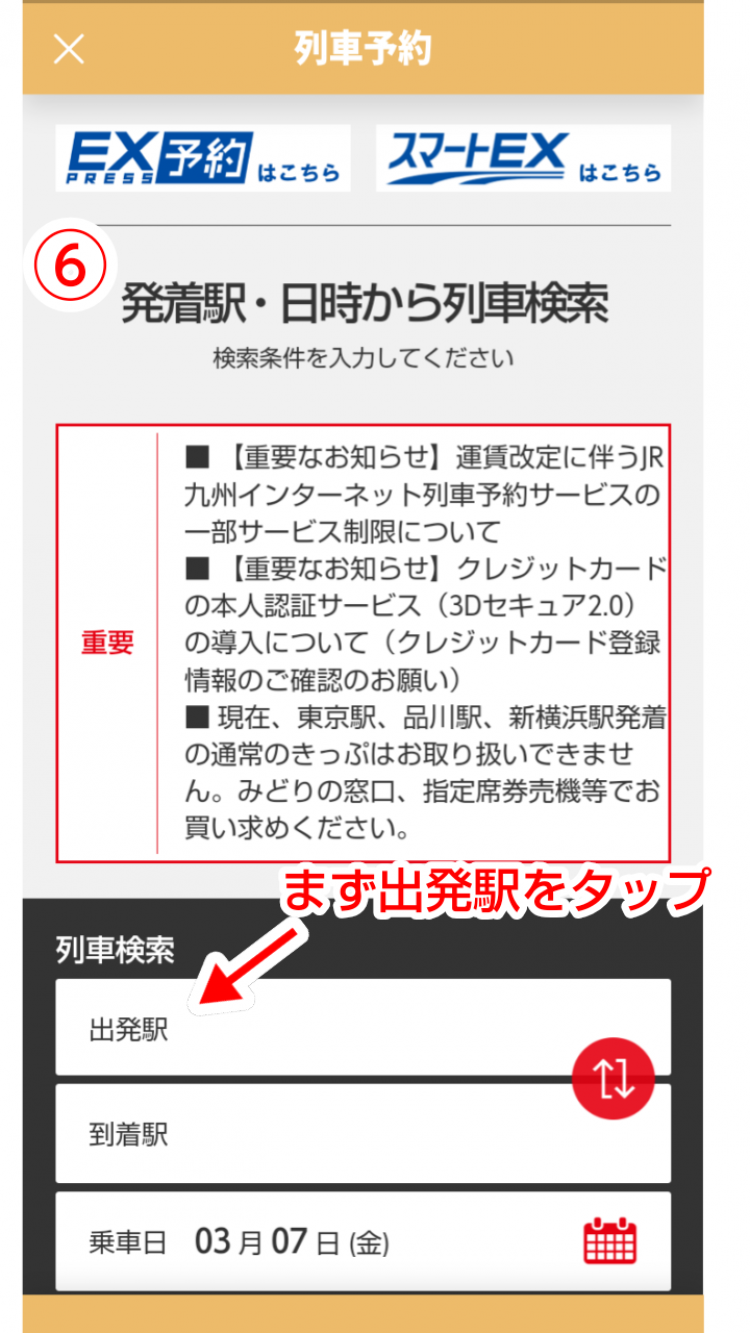
(例)発車駅→大分 到着駅→小倉 発車日はカレンダーをタップし日にちを選択3月7日
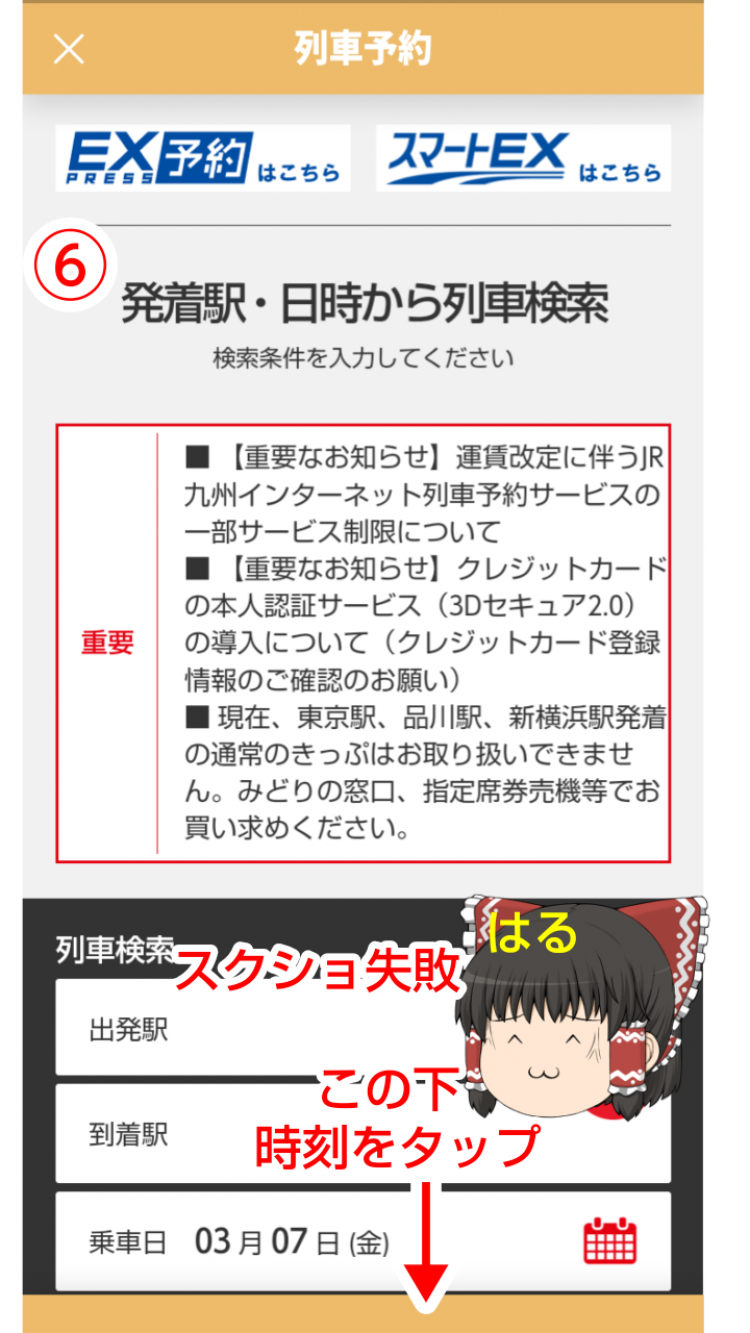
乗る時刻は、私の場合、全時刻を確認したいので
「始発」と選んでいます。
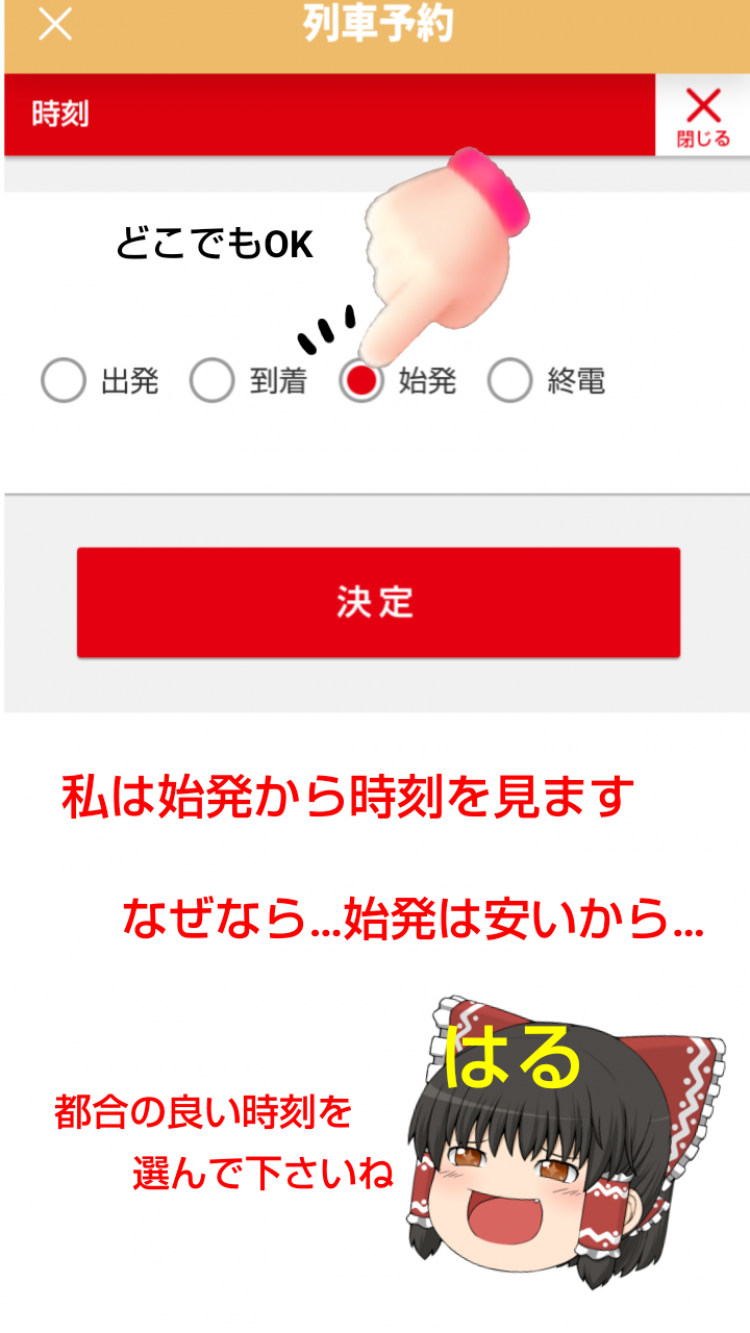
なぜなら、始発の場合、破格値だったりするからなんです。
日付にもよりますが、半額の時もあるので、お金がピンチの時は要チェック!!
もちろん、待ち合わせ等の到着時刻に合わせても良いです。
⑦列車検索
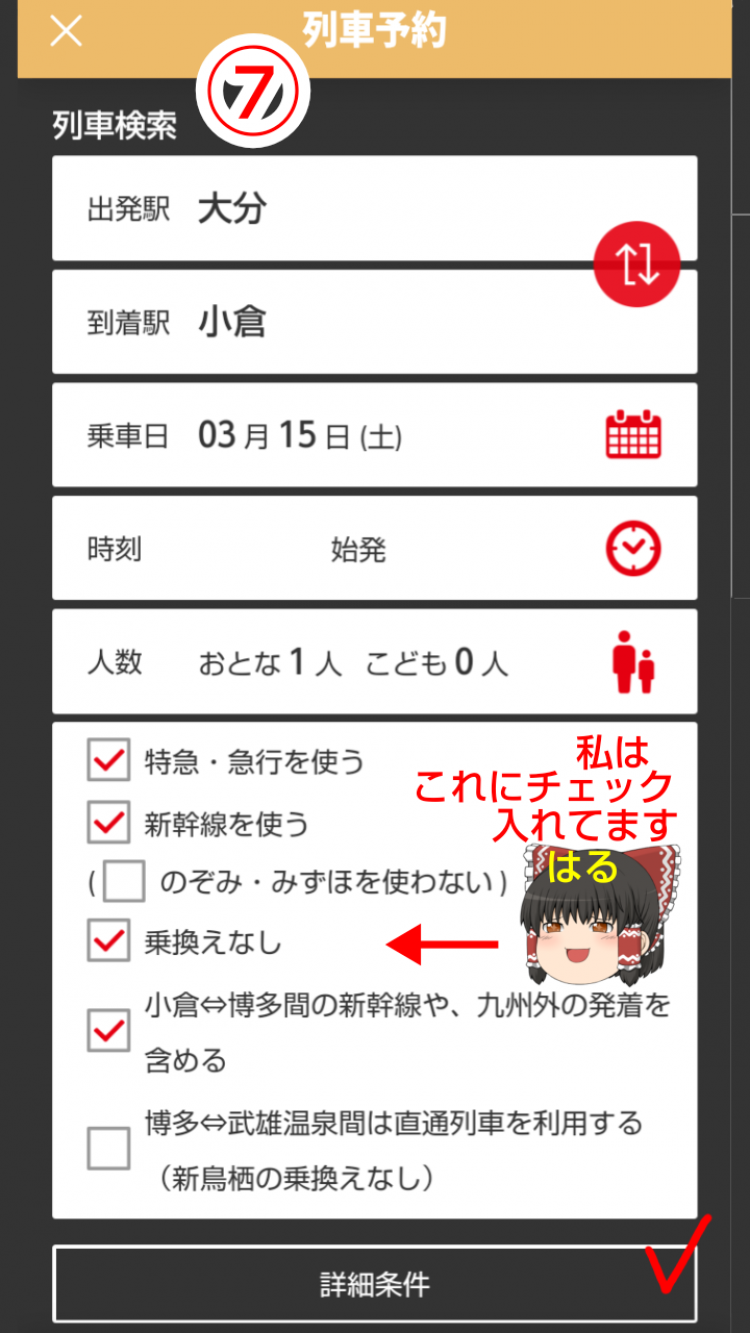
出発駅、到着駅、時刻、人数を確認したら
下に始めからチェックが入っている条件に
「乗り換えなし」(私の場合)
チェックを入れます。
時間的に、「乗り換えなし」がムリの場合もありますので、要確認です。
よければ、次へ
⑧列車選択
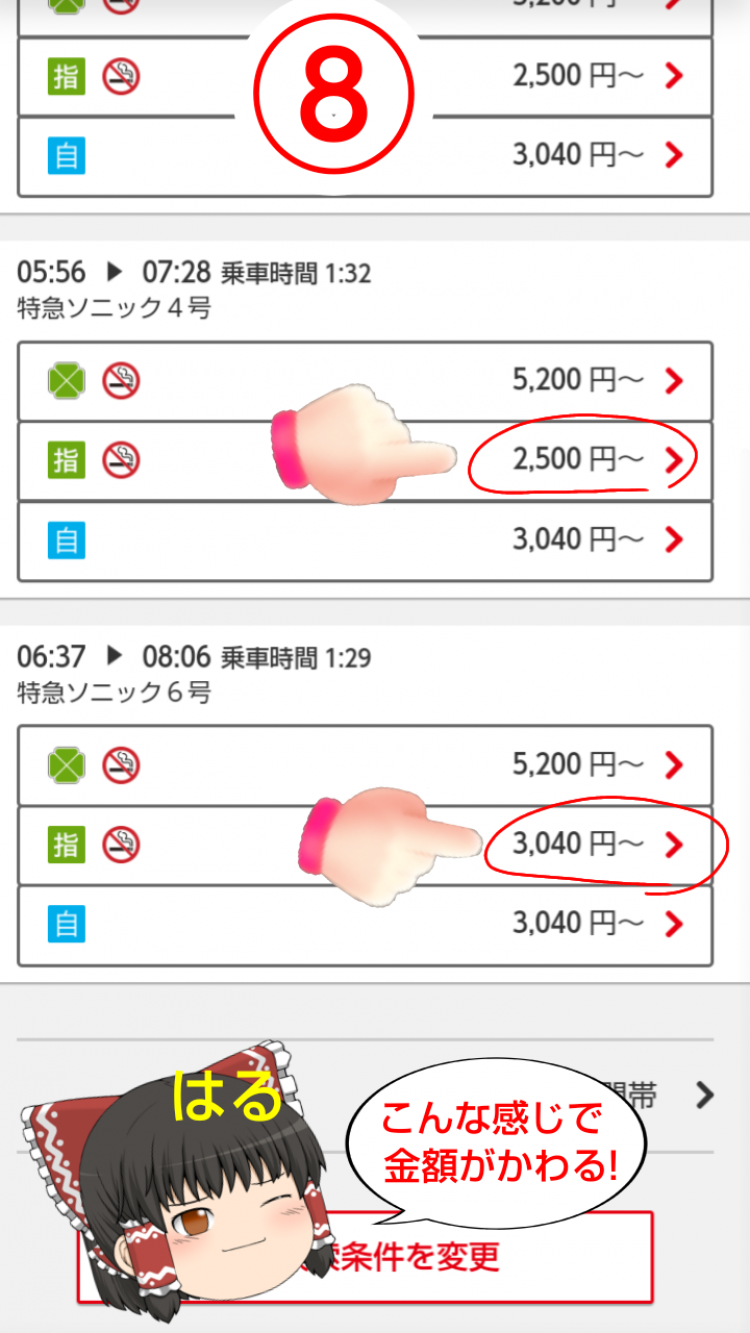
ここでは、グリーン席、指定席、自由席を選びます。
私の場合は、いつも指定席ですが、
時間に間に合わないかも?とか、
人が多かったら次の列車にしたい方
(時間にしばられたくない方)は、自由席をえらびます。
リッチに行きたい方は、グリーン席で。
⑨きっぷ選択
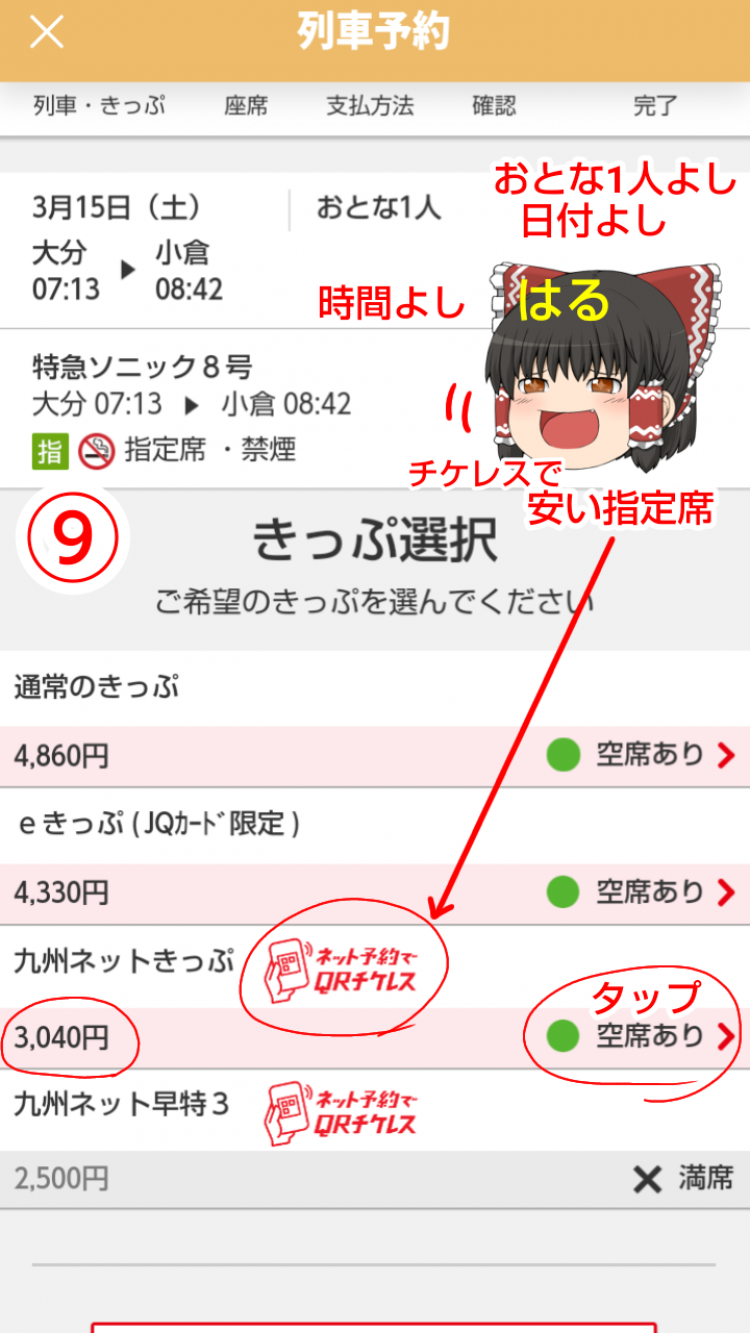
通常きっぷ、eきっぷ(JQカード)、九州ネットきっぷ、九州ネット早得3(3日前までに予約すれば超お得)のどれかを選びます。
私の場合は、いつも「九州ネットきっぷ」です。
⑩指定席を選んだ方→座席位置
必ず乗る時間をもう1度確認
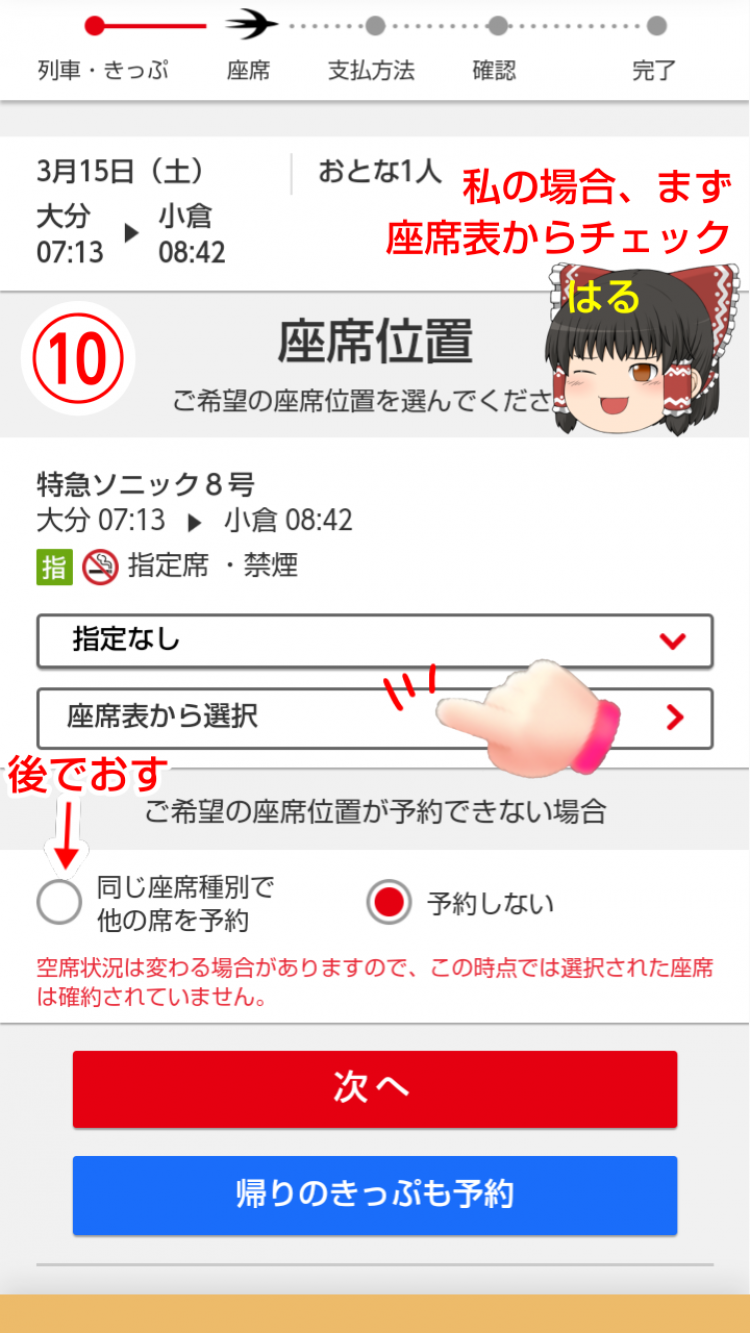
★空いていればどこでも良い方→
指定なし→下の赤丸、予約しないを選びます
★指定したい方→
座席表から選択をタップ→指定なしをタップ(全席の状況を見れるので)
→号車を選択して下さい(適当に)
→空いている席は青色です。
(;>_<;)う〰️ん…とおもったら→
再び、号車を選択→
(o゚▽゚)お!4号車空きが多い…
見てみる→お好きな席を選びタップ→座席を指定するをタップ
(注意)座席位置が決まったら必ず、下の方「同じ座席種別で他の席を予約」タップ赤丸を選ぶ。
(同時処理され座席を取れなかった場合も似たような座席を確保できる)
⑪お支払い方法クレジットカードが一番便利ですが…
お好きな方法で。
私はクレカをひもづけしているので
「クレジットカード→カードを選択」を押します
(注意)私、何度かここで失敗したのですが、
カードのパスワード4ケタを入れなくてはいけない所に、
このアプリのパスワードを入れはじかれました。
★みなさんお間違えのない様
クレカのパスワード4ケタです。
⑫予約内容の確認
日時、区間、列車指定、ご利用きっぷ(金額)を確認したら次へ
⑬注意事項
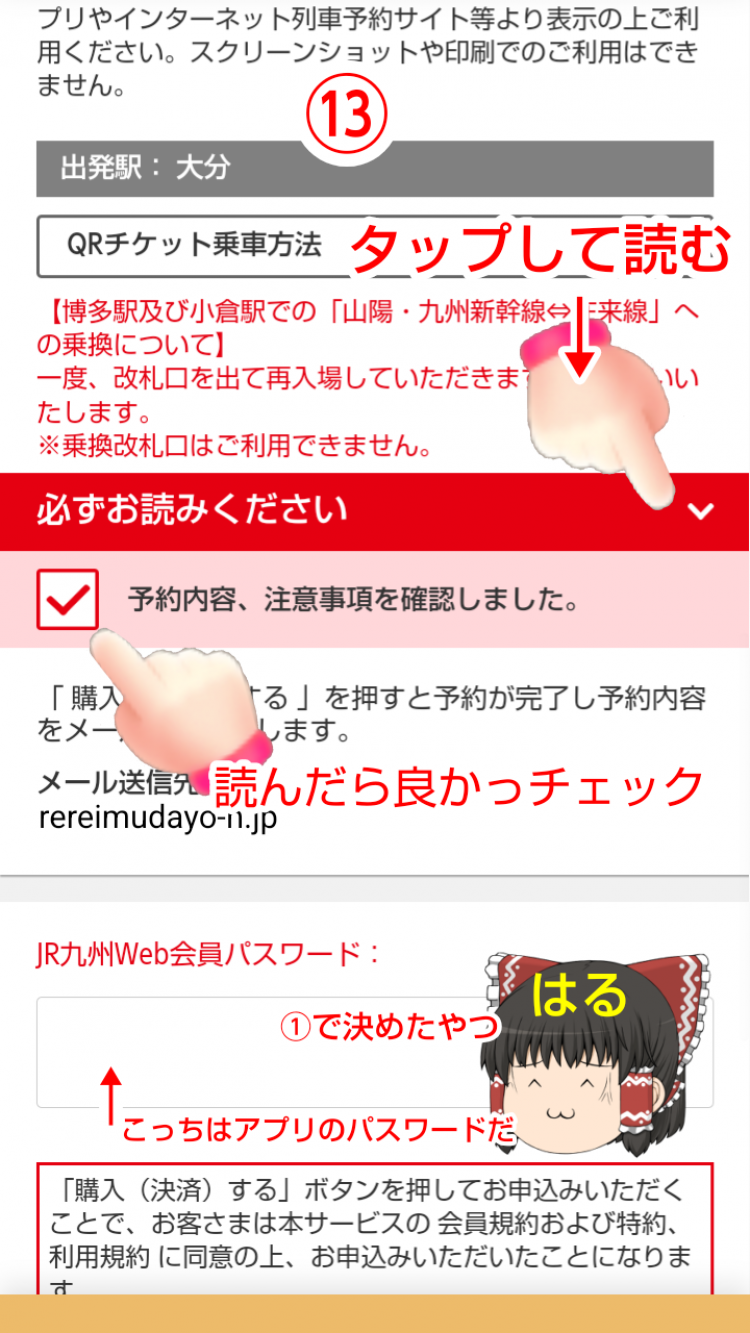
必ずお読み下さいタップし読んだら、
「予約内容、注意事項を確認しました」にチェック。
JR九州Web会員パスワード①で決めたパスワードを入れる
⑭予約完了
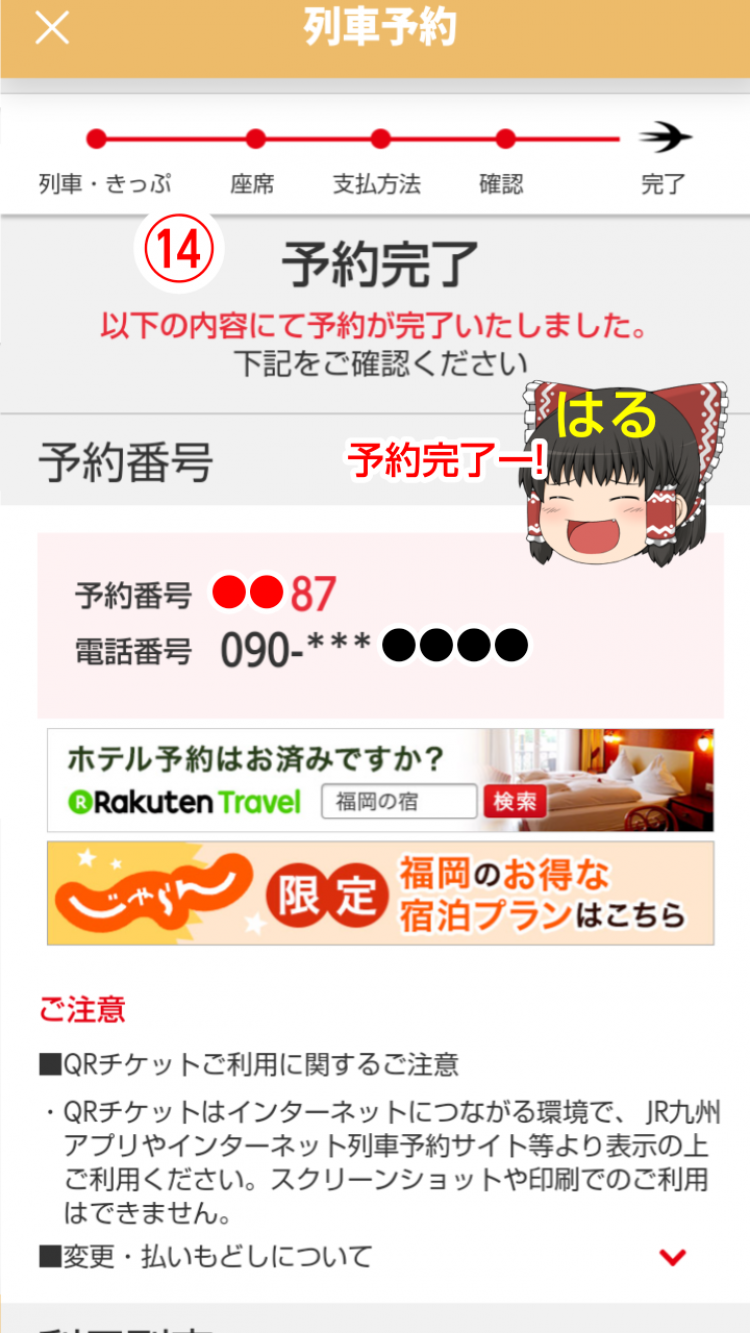
すると画面には、QRコードの周りをぐるぐると走る列車が…
⑮自由席の場合、列車内で駅員さんが
「乗車きっぷの確認」をするので
電波状況が悪い場合も考え、とりあえずQRコードをスクショしておく事をオススメします。
★改札を通る

QRコードを画面にかざします
無人駅の場合は⑰へ
改札を通ったらこの印を押します。
画面の色が変わり、改札を通った事に。
(押し忘れても大丈夫です。時間がたつと表示が変わります)
⑯きっぷを複数枚買った方
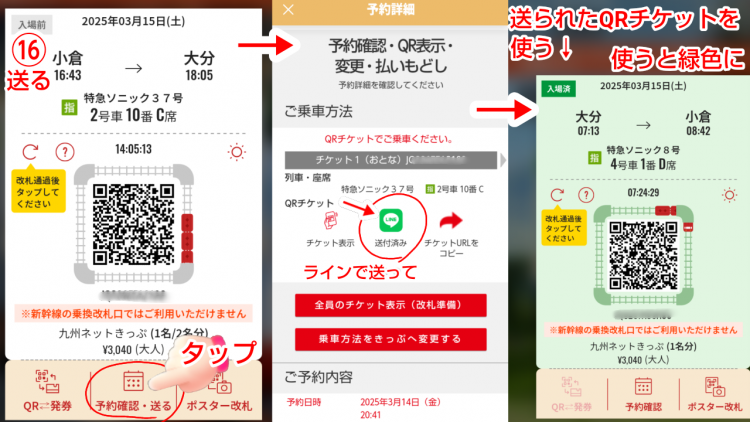
代表者が画面をスライドさせながら、
1人づつ改札を通し、最後に自身が通るやり方と
きっぷを複数枚買い、分け合う場合→
画面下「予約確認・送る」をタップします
チケット1枚が出るのでラインを選び転送
ラインの相手は送られて来たURLを開くとQRコードが表示されます。
(こちらも、あらかじめスクショ推奨)
QRチケットを買い、きっぷへ変更する場合は…
一番下
「乗車方法をきっぷへ変更を押し、みどりの窓口か券売機にてきっぷ変更します」をタップ。
あるいはQRコード下の
「QR⇆発券」タップ(注意)指定席券売機で発券します。
きっぷ変更は、混雑時とても大変でした。
初めてで分からなかった為やってもらいましたが、
人でごった返し時間がかかります。
QRコードが一番スマートでかっこいい。
⑰無人駅だった場合

QRコード下ポスター改札をタップして駅の改札に貼られている
ポスターのQRコードを読み取ります。
これで、改札を通った事になるのでOK。
出る時も無人駅なら、またポスターのQRコードを読み取ります。
【最後に…私の感想】
アプリが始まってすぐから使っているのですが、本当に便利です。
そして何より安い。
私は身体障害者手帳を持っているので、
当たり前に買っても割引がきくのですが、
何と!その割引より安かった!!
大分〜小倉間を始発で半額2500円で行った時もあります。
私が始めた頃は、改札をQRコードで通るのが
私1人しかいなかったので、
ちょっと優越( •̀∀•́ )✧
JRキューポも一緒にひもづけしていたら、どんどんポイントたまります。
★見方は、JR九州アプリ右上の
「観光きっぷ」をタップ→
「JRキューポ特典きっぷ」をタップ→
「お得な割引きっぷから探す」をタップ→
出発駅を選ぶ→
ポイントで行ける一覧がでます。
こんな感じです(下図)

(*´∇`*)出張多い方は、
キューポひもづけは超お得。
ふるさと納税でも貯まります。私のイチオシです。
【追記】
指定を取った時に、ギュウギュウに座席表がうまっていても
当日は、人がいない事があります。
それは、みどりの窓口や旅行会社があらかじめ押さえておいた席なので、
その際は、ついてるラッキー♪と思って下さい。
(*´ω`*)♪
#JR #JR九州 #乗車券 #乗車 #チケット
#チケットレス #チケレス #JRキューポ
#電車 #新幹線 #特急 #西日本 #QRコード
#ふるさと納税
関連記事
人気ランキング
- # アイシティ
- # 777
- # @はるブロチャンネル
- # @Nげっじー
- # わったん
- # https://jp.mercari.com/user/profile/335087652?utm_source=android&utm_medium=share&afid=6196346614
- # NEXCO中日本
- # 大分駅駐車場
- # 80歳
- # 自民党
- # 年金
- # 米
- # 南海トラフ
- # レッツゴー陰陽師
- # ニコニコ復活
- # ニコニコ動画
- # サイバー攻撃
- # ニコニコ
- # 下半身
- # マック
- # カフェ
- # 旅行
- # 駐車場
- # 妖刀伝祭
- # 水原
- # 大谷翔平
- # はるブログ
- # おみそちゃんねる
- # UFO
- # 温泉
- # 霊感
- # 予言
- # スロット
- # 都市伝説
- # ウマヅラビデオ
- # コヤッキースタジオ
- # YouTube医療大学
- # X
- # 事故
- # ガチャ
- # 金運
- # ちゃんみな
- # 最低賃金
- # ガスト半額
- # セーラームーン
- # プラスチック米
- # AI
- # セニアカー
- # バーチャル
- # 結婚式
- # 病院
- # 医者
- # デュエル
- # マイナ保険証
- # NHK受信料
- # モンハンNow
- # 泣きやむ
- # ナンジャモsar
- # 映画スーパーマリオ
- # 地方選
- # ニコニコ超会議
- # フィッシング
- # 中村悠平
- # 栗山監督
- # パンデミック
- # マイナカード
- # マイナンバー
- # AI絵師
- # AIイラスト
- # 花粉
- # ねぎ
- # マスク
- # 地震
- # ちいかわ
- # 食料危機
- # 駅弁
- # トレンド
- # 飲食店テロ
- # 銀河鉄道999
- # ハーロック
- # キャンプ
- # 宮崎
- # 大雪警報
- # サーティワン
- # 寒さ対策
- # 最強寒波
- # アリスマーガトロイド
- # 神社
- # ロストワード
- # ファフナー
- # くまフェス
- # 妖刀伝祭2022
- # 妖刀伝
- # @はるパッチー
- # ゆっくり
- # 商標登録
- # ドルコスト平均法
- # 楽天証券
- # ロイツマ
- # IevanPolkka
- # プライムビデオ
- # 緊急事態宣言
- # 一律支給
- # 現金給付
- # ステーキ
- # 食べ放題
- # 食べる緑茶
- # 宿泊
- # travel
- # agoda
- # アゴダ
- # 買い物
- # わさだタウン
- # セブンイレブン
- # コンビニ
- # 洗車
- # KumamotoCastle
- # 城彩苑
- # 熊本城
- # Kumamoto
- # 熊本
- # バイキング
- # https://www.mercari.com/jp/u/335087652/
- # 射命丸文
- # しゃめいまるあや
- # 最安値
- # 初詣
- # 竈門神社
- # メルカリ
- # ワイン
- # 酒
- # フラン
- # レミリア
- # フランドールスカーレット
- # レミリアスカーレット
- # 萃香
- # お酒
- # 伊吹萃香
- # 伊吹
- # いぶきすいか
- # 無限くら寿司
- # ポイント
- # 焼き肉キング
- # くら寿司
- # ザワつく
- # マイラボ
- # 書かないアフィリエイト
- # フリー素材
- # 無料
- # イラスト
- # いらすとや
- # 魔王魂
- # フリー音楽素材
- # 口コミ
- # 方法
- # アイビス
- # プライバシーポリシー
- # はるblog
- # YouTube
- # MyLabo
- # 動画
- # 作り方
- # ゆっくり実況
- # 父の日
- # お土産
- # 萌え
- # 武将
- # プレゼント
- # 銀河鉄道の父
- # セブンスロードマジシャン
- # ラッシュデュエル
- # 遊戯王
- # セリフ
- # ソードアートオンライン
- # ニュース
- # コロナウイルス
- # PC
- # 最新
- # パソコン
- # 名セリフ
- # docomo
- # 5G
- # コスプレ
- # animation
- # Japan
- # おすすめ
- # 竈門禰豆子
- # 異議申し立て
- # 解除
- # 凍結
- # ツイッター
- # お金
- # 書き方
- # 子供
- # お出かけ
- # 健康
- # アニメ
- # おもしろ
- # ペット
- # 猫
- # 食事
- # 遊び
- # 温泉県
- # スポーツ
- # やり方
- # オリンピック
- # 給料
- # 転職
- # 稼ぐ
- # バイト
- # 副業
- # 仕事
- # 人気
- # 話題
- # 大分
- # ラグビー
- # ワールドカップ